 ✕
✕
By จัสติน ซาบริน่าอัปเดตเมื่อวันที่ 17 ธันวาคม 2022
สารบัญ
Apple เปิดตัวบริการสตรีม Apple Music ซึ่งส่วนใหญ่สำหรับอุปกรณ์ iOS Apple Music ให้ทุกคนทดลองใช้งานฟรีสามเดือน และเมื่อสิ้นสุดช่วงทดลองใช้งาน 90 วัน การเข้าถึงแบบเต็มจะมีค่าใช้จ่าย 9.99 ปอนด์ต่อเดือน โดยมีตัวเลือก 14.99 ปอนด์สำหรับครอบครัวที่มีสมาชิกไม่เกิน XNUMX คน ฟีเจอร์ที่ดีที่สุดเกี่ยวกับ Apple Music จะต้องเป็นเพลย์ลิสต์ที่น่าทึ่งที่แอพสร้างมาเพื่อคุณตามรสนิยมทางดนตรีของคุณ หลังจากเปิดตัว Apple Music อย่างเป็นทางการ ผู้ใช้ Spotify จำนวนมากพยายามเปลี่ยนจากบริการหนึ่งไปอีกบริการหนึ่ง แล้วเพลงทั้งหมดที่พวกเขาคัดเลือกมาอย่างดีตลอดหลายปีที่ผ่านมาล่ะ? คุณใช้ Spotify มาสองสามปีแล้ว และคุณอาจมีเพลย์ลิสต์ที่วางแผนมาอย่างดีอยู่แล้ว หากคุณไม่ต้องการสร้างเพลย์ลิสต์ใหม่ด้วยตนเอง ต่อไปนี้เป็นวิธีที่มีประสิทธิภาพที่คุณสามารถลองทำได้ นำเข้าเพลย์ลิสต์ Spotify ลงใน Apple Music.
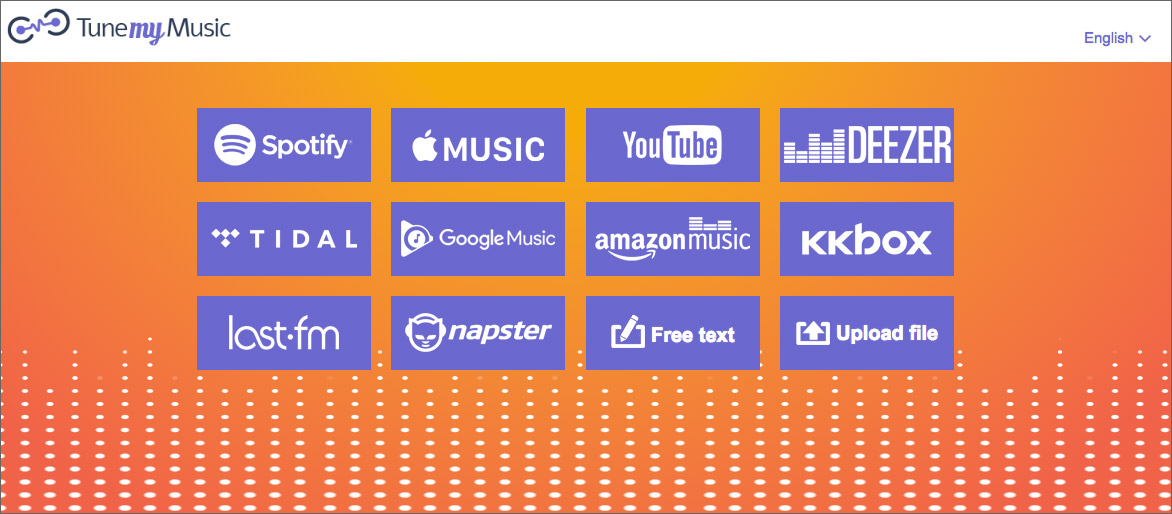
TuneMyMusic ซอฟต์แวร์บนเบราว์เซอร์ทำให้กระบวนการที่ซับซ้อนและซับซ้อนนั้นเป็นเรื่องง่าย เมื่อใช้มัน คุณสามารถถ่ายโอนคลังเพลงของคุณจาก Spotify ไปยัง Apple Music ได้ด้วยการคลิกเพียงไม่กี่ครั้ง ยิ่งไปกว่านั้น TuneMyMusic ยังรองรับบริการเพลงอื่นๆ มากมาย เช่น YouTube, Deezer, Tidal, Itunes, Nanpster, Google Play Music, Amazon Music และอีกมากมาย นี่คือขั้นตอนในการถ่ายโอนเพลย์ลิสต์ Spotify ไปยัง Apple Music ด้วย TuneMyMusic:
ขั้นตอนที่ 1. ชี้เบราว์เซอร์ของคุณไปที่ tunemymusic.com แล้วคลิกปุ่มสีม่วงที่มีข้อความว่า "เริ่มกันเลย".
ขั้นตอนที่ 2 ถัดไป เลือกแพลตฟอร์มเพลงต้นทางของคุณ - Spotify.
ขั้นตอนที่ 3 เข้าสู่ระบบบัญชี Spotify ของคุณด้วยข้อมูลรับรองการเข้าถึงของคุณ
ขั้นตอนที่ 4 เลือกเพลย์ลิสต์ที่คุณต้องการย้าย และคลิกแพลตฟอร์มเพลงปลายทางที่คุณต้องการในหน้าจอถัดไป ในกรณี เลือก "แอปเปิ้ลมิวสิค".
ขั้นตอนที่ 5. คลิกปุ่มที่มีข้อความว่า "เริ่มย้ายเพลงของฉัน" เพื่อเริ่มย้ายเพลย์ลิสต์จาก Spotify ไปยัง Apple Music
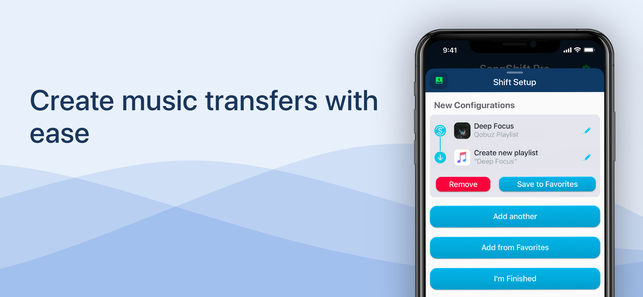
แอพใหม่ที่ชื่อว่า SongShift พร้อมใช้งานแล้วใน App Store ช่วยให้คุณสามารถนำเข้าเพลย์ลิสต์เพลง Spotify ของคุณไปยัง Apple Music ได้โดยตรงในเวลาไม่นาน นอกจากนี้ยังเป็นแอพที่ยอดเยี่ยมที่ให้คุณนำเข้าเพลย์ลิสต์ Spotify ของคุณไปยัง Apple Music ได้โดยตรงจากอุปกรณ์ iOS 9.3 หรือใหม่กว่าโดยไม่ต้องใช้ซอฟต์แวร์เดสก์ท็อป บัญชีแบบชำระเงิน $3.99 ให้คุณประมวลผลเป็นชุดได้มากกว่า 5 เพลย์ลิสต์
ขั้นตอนที่ 1. ดาวน์โหลดและเปิดแอพ SongShift บน iPhone ของคุณ
ขั้นตอนที่ 2. เปิด SongShift จากนั้นแตะที่ เริ่มต้นเลย.
ขั้นตอนที่ 3 ถัดไปคือการแตะที่ เห็นด้วย เพื่อให้สิทธิ์เข้าถึงแอป
ขั้นตอนที่ 4 ลงชื่อเข้าใช้บัญชี Spotify เพื่อเข้าถึงเพลย์ลิสต์ของคุณ
ขั้นตอนที่ 5. แตะที่ แอปเปิ้ลมิวสิค ไอคอน > แตะที่ "อนุญาต" เพื่ออนุญาตให้ SongShift เข้าถึงไลบรารี Apple Music
ขั้นตอนที่ 6. แตะที่ Ok > ต่อ เพื่อไปยังขั้นตอนต่อไป
ขั้นตอนที่ 7 แตะ Spotify ไอคอนแล้วเลือกเพลย์ลิสต์ที่คุณต้องการโอนไปยัง Apple Music
ขั้นตอนที่ 8 หลังจากเลือกแล้วให้แตะที่ "ปลายทาง" จากนั้นแตะที่ แอปเปิ้ลมิวสิค.
ขั้นตอนที่ 9 ตี "สร้างเพลย์ลิสต์ใหม่" จากนั้นในหน้าจอการกำหนดค่า คุณต้องแตะที่ "ปลายทาง" ป้อนชื่อที่กำหนดเองสำหรับเพลย์ลิสต์ ชื่อจะปรากฏใน Apple Music
ขั้นตอนที่ 10. สุดท้าย แตะที่ OK > กระบวนการ. อีกสักครู่ เพลย์ลิสต์ Spotify ของคุณจะย้ายไปยัง Apple Music สำเร็จแล้ว
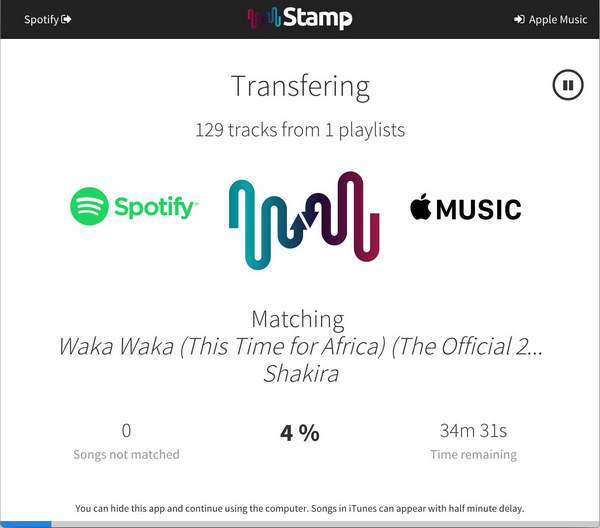
Stamp เป็นแอพที่ใช้งานง่ายสำหรับคุณในการถ่ายโอนเพลย์ลิสต์ Spotify ของคุณไปยัง Apple Music อย่างรวดเร็ว ตอนนี้ Stamp สามารถใช้ได้กับ Mac, Windows, iOS และ Android
ขั้นตอนที่ 1 ขั้นแรก ส่งออกเพลย์ลิสต์ Spotify ของคุณเป็น .csv ที่ส่งโดยใช้ Exportify
ขั้นตอนที่ 2. คลิกที่ "เริ่มต้นเลย".
ขั้นตอนที่ 3 ลงชื่อเข้าใช้บัญชี Spotify ของคุณ และส่งออกเพลย์ลิสต์ของคุณเป็นไฟล์ .csv ที่คุณต้องการนำเข้าสู่ Apple Music
ขั้นตอนที่ 4 ดาวน์โหลดแอป Stamp และเรียกใช้
ขั้นตอนที่ 4 ชี้ไปที่ไฟล์ CSV ที่ส่งออกจาก Exportify
ขั้นตอนที่ 5 คลิก วิเคราะห์คำ และรอให้แอปพลิเคชันนำเข้าเสร็จสิ้น
Prompt: คุณจำเป็นต้อง เข้าสู่ระบบ ก่อนที่คุณจะสามารถแสดงความคิดเห็น
ยังไม่มีบัญชี กรุณาคลิกที่นี่เพื่อ ทะเบียน.

แปลง Apple Music, เพลง iTunes M4P และหนังสือเสียงเป็น MP3, M4A, AAC, WAV, FLAC เป็นต้น

เพลิดเพลินกับชีวิตดิจิทัลที่ปลอดภัยและอิสระ
ประโยชน์
มัลติมีเดีย
สงวนลิขสิทธิ์© 2023 UkeySoft Software Inc. สงวนลิขสิทธิ์
ยังไม่มีความคิดเห็น พูดอะไรสักอย่าง...